AppSheet有料プランは必要?無料との違いと選び方を徹底解説💡
AppSheetは、ノーコードで簡単に業務アプリを作れる人気ツールです📱
無料でも多くの機能が使えますが、用途によっては有料プラン(Starter・Core)へのアップグレードが必要になることもあります。
本記事では、AppSheet 無料プランと有料プランの違いをわかりやすく整理し、最適なプラン選びの基準を紹介します。
さらに、無料で始めて有料に切り替えるタイミングや成功事例も解説します✨
◉ 無料プランでできることとできないことを明確化
◉ Starterプラン・Coreプランの違いを比較表で紹介
◉ 業務自動化や外部連携が必要なケースの判断基準
◉ AppSheetではできないこと(UI自由度やリアルタイム処理など)を事前チェック
◉ 無料と有料の使い分けがわかる実際の活用事例
AppSheetの有料プランは本当に必要?無料との違いと選び方ガイド💡
AppSheetは、コード不要でアプリが作れる便利なツールです📱
基本的な機能は無料プランで使えますが、用途によっては有料プランへのアップグレードが必要になる場合もあります。
AppSheetの料金体系を解説|Starter・Core・Enterpriseの違い
AppSheetには、以下のような有料プランが用意されています👇
| プラン名 | 月額料金(ユーザーあたり) | 主な特徴 |
|---|---|---|
| Starter | 約5ドル | データの自動同期や基本機能を搭載 |
| Core | 約10ドル | 外部サービス連携や自動化の強化が可能 |
⚠️ さらに上位の「Enterprise」プランもありますが、一般的な業務アプリや個人利用には不要なケースが大半です。
無料プランのままでOKなケースとは?小規模利用の判断基準
AppSheetでは、最初から有料プランに入る必要はありません✨
実際、多くのユーザーは無料プランでシンプルなアプリを構築しています。
◉ 無料プランでも簡単な社内ツールは作れる
◉ 必要に応じていつでも上位プランに切り替え可能
◉ 利用状況やチームの規模が拡大してから検討すればOK
AppSheetは無料スタートがおすすめ!有料に切り替える最適なタイミング
まずは無料プランで試してみるのがベストな戦略です。
途中で使いたい機能が増えたタイミングで、柔軟にアップグレードできます。
◉ アプリの使用人数が増えてきた
◉ より高度な自動処理や連携を行いたい
◉ ビジネス利用で本格導入したい
【注意】AppSheetでできないことまとめ|全プラン共通の制限事項とは?
AppSheetはノーコードで強力なアプリ開発ができるツールですが、万能ではありません💡
「AppSheetなら何でもできる!」と思って始めると、一部の機能や設計で制限にぶつかる可能性があります。
AppSheetはUIの自由設計ができない?デザインカスタマイズの限界
AppSheetの画面レイアウトはテンプレート型になっており、
ボタンの位置やカラー、レイアウトのカスタマイズは限定的です。
◉ HTMLやCSSを自由に使ったカスタムUIは非対応
◉ デザイン性の高いアプリを作りたい場合は不向き
◉ 画面遷移や複数ビューの制御はある程度できるが限界あり
複雑なリレーションは苦手?AppSheetが向いていないデータ構造とは
AppSheetは単一テーブルやシンプルなリレーションには強いですが、
複雑な多対多(N:N)や中間テーブルを多用する構造には弱い傾向があります。
◉ マスタ・トランザクション形式の複雑な設計には不向き
◉ テーブルを跨いだ再帰的な参照や深いネストは制限される
◉ 多段階承認フローや業務プロセス全体の統合には工夫が必要
AppSheetはリアルタイム処理が苦手?同期タイミングの注意点る
AppSheetはGoogle Sheetsなどの外部ソースと連携していますが、
リアルタイム更新ではなく、一定の間隔で同期が行われます。
◉ 入力→即時反映が必要な業務(POS、倉庫管理など)ではタイムラグが課題に
◉ 操作の即時性が求められるアプリには不向き
◉ 同期タイミングは手動更新 or 一定間隔のトリガー
【比較表あり】AppSheetの無料・有料プランの機能差を一目でチェック
AppSheetのプラン選びで迷ったときは、機能の違いを比較表で確認するのが一番わかりやすい方法です📊
ここでは、無料プラン・Starterプラン・Coreプランの主要な違いを一覧でご紹介します✨
AppSheetの各プラン比較(2025年最新版)
| 機能項目 | 無料プラン | Starter(月約5ドル) | Core(月約10ドル) |
|---|---|---|---|
| アプリ作成 | ◯ | ◯ | ◯ |
| 最大ユーザー数 | 最大10人まで | 制限なし | 制限なし |
| アプリのDeploy(公開) | × | ◯ | ◯ |
| 外部メール送信 | × | ◯ | ◯ |
| 保存先の拡張(Excel/SQL) | × | ◯ | ◯ |
| 外部サービス連携 | × | △(一部可) | ◯(Google Workspace、Slackなど) |
| スケジュール実行 | × | × | ◯(定期自動処理) |
| ログ・監査機能 | × | △ | ◯ |
| セキュリティ制御 | × | △ | ◯(行レベル制御など) |
AppSheetのプランを選ぶ判断ポイント|無料と有料どちらが向いてる?
◉ まずは無料プランでスタートし、機能に物足りなさを感じたら段階的にアップグレード
◉ 顧客向け通知や保存先の拡張が必要ならStarterプランが最適📩
◉ 定期実行や連携による業務自動化を重視するならCoreプラン⏰
有料プランが必要になるタイミングとは?AppSheetの導入判断ポイント
AppSheetは無料でも多機能ですが、運用規模や用途によっては有料プランが必要になる場合があります。
ここでは、どんな場面で有料化を検討すべきかをわかりやすく解説します💡
【無料でもOK】AppSheetのアプリ共有は10人まで可能!その使い方
「無料だとアプリを公開できないのでは?」と思う方もいるかもしれません🙅♂️
たしかにDeploy(正式公開)はできませんが、最大10人までユーザーとアプリを共有することは可能です。
◉ テスト運用や社内利用の少人数チームに最適
◉ アプリの完成前に仲間と試用・フィードバックをもらえる
◉ 小規模な業務アプリなら無料プランで十分活用可能
AppSheetアプリの共有方法をステップ解説|無料プランでも簡単!
AppSheetでのアプリ共有は、数ステップで簡単に行えます👇
◉ 右上の「人型アイコン」をクリック
◉ 招待したいユーザーのメールアドレスを入力してEnterキー
◉ 相手が受け取ったメールから「Install」をクリックすれば利用可能
こんな時は有料プラン!AppSheetのアップグレード判断基準
以下のような状況では、AppSheetの有料プランが必要になる可能性があります。
◉ 10人以上にアプリを配布したい場合
◉ 社外メンバーやクライアントにも共有したいとき
◉ 高度な自動化や外部サービスとの連携を利用したいとき
◉ アプリを正式に「Deploy(公開)」して運用したい場合
◉ データセキュリティやログ管理を強化したいビジネス用途
【要注意】AppSheet無料プランの落とし穴とやってはいけない使い方
AppSheetの無料プランは便利で多機能ですが、いくつかの制限や注意点を知らずに使うと、思わぬトラブルにつながることがあります🙅♂️
ここでは、無料プランでやってはいけないこと・誤解しやすいポイントをわかりやすく解説します。
🚫無料プランでは外部通知が送れない?メール自動送信の制限とは
無料プランでは、作成したアプリを正式に公開(Deploy)することはできません。
これはAppSheetのポリシーによる制限で、ビジネス用途での公開運用には有料プランが必須となります。
◉ Deploy設定がないため、アプリの画面には「Not Deployed」と表示され続ける
◉ 業務用アプリとして正式にリリース・配布することは不可
◉ 小規模テスト・試用目的ならOKだが、クライアント配布はNG
📧無料プランでは外部通知が送れない?メール自動送信の制限とは
無料プランでは、通知メールの送信先が自分のGmailアドレスのみに限定されます📩
つまり、他の社員や顧客に自動でメールを送ることはできません。
◉ 自動通知メールを使いたいならStarter以上のプランが必要
◉ 複数ユーザーとのやり取りがある場合は機能制限に注意
◉ Gmailの制限を知らずに導入すると、通知が届かないことも
🧩無料では業務システム連携に制限あり!拡張性を高めたいなら有料化を検討
無料プランでは、データの保存先がGoogleスプレッドシートに限定されます。
SQLサーバーやMicrosoft Excel、他の業務システムとの連携はできません。
◉ 外部サービスやクラウドストレージとの統合は不可
◉ 保存形式・参照先に制限があるため、拡張性に欠ける
◉ 導入後に連携が必要になり、後からプラン変更する人も多い
🔐セキュリティ強化には有料プランが必要!AppSheet無料版のリスクとは
無料プランでは、行レベルセキュリティ(Row-level security)やログ監査機能などの高度なセキュリティ制御は利用できません🔒
そのため、機密情報を扱う業務や外部公開には不向きです。
◉ 誰でもアクセスできてしまう可能性があり、情報漏洩リスクあり
◉ アクセス制御を設定したい場合はCore以上が必要
◉ 認証レベルを上げたい場合は、早めに有料プランを検討すべき
無料プランは導入ハードルが低い反面、注意すべき制限が多いのも事実です⚠️
AppSheetを業務で本格的に使いたいなら、最初からStarterまたはCoreプランを想定して構築するのがおすすめです📈
◉ 無料プランは「お試し」や「少人数でのテスト用」として活用
◉ 顧客への提供・業務本番運用には必ず有料プランを使う
◉ 制限を理解したうえで、無理のない使い方を心がけましょう💡
💡【事例あり】AppSheet無料プラン・有料プランの効果的な使い分けとは?
AppSheetを導入する際、「どのプランが自分に合っているのか?」と迷う方は少なくありません💭
そんな方のために、実際の活用事例をもとに、無料プラン・有料プランの使い分け方を具体的にご紹介します✨
🧑💼【無料プラン事例】3人のチームでもアプリ共有できた成功体験
とある小規模スタートアップでは、社内の日報アプリをAppSheetの無料プランで構築。
Googleスプレッドシートと連携し、最大10人までの制限内で社員とアプリを共有しています。
◉ 社員の出勤報告・タスク登録をスマホで完結
◉ データは自動集計されて、Excelに記録
◉ 予算をかけず、無料枠だけで十分に機能
📩【Starterプラン事例】顧客にメールリマインドを自動送信できた例
個人事業主のAさんは、予約管理アプリをAppSheetで構築。
予約日前日に自動でリマインドメールを送るため、Starterプラン(月額5ドル)にアップグレードしました。
◉ 外部の顧客に向けた自動メール通知を実装
◉ Googleカレンダーと連携して、予約日を自動管理
◉ 顧客満足度が向上し、リピート率もアップ✨
⏰【Coreプラン事例】レポートを毎週自動配信!定期業務の効率化に成功
中規模の小売業では、売上データを毎日自動で集計・送信するアプリをAppSheetで作成。
Coreプラン(月額10ドル)の「スケジュール機能」を使い、以下の業務を効率化しました。
◉ 毎朝9時に前日の売上を自動で集計し、Slackに配信
◉ 在庫数が一定以下になったら自動で発注通知📦
◉ 月次レポートもGoogle Driveに自動保存
【徹底解説】AppSheet有料プランでできること・できないこと
AppSheetの有料プランは「Starter」「Core」など複数あり、それぞれで使える機能が異なります。
ここでは、各プランで追加される主な機能をわかりやすく紹介します✨
Starterプランで使える機能一覧|通知・保存先の拡張が可能に
Starterプランは、基本的なビジネス利用に対応するエントリープランです。
無料プランに比べて、できることの幅がグッと広がります。
| 機能 | 内容 |
|---|---|
| 外部宛てのメール送信 | 無料プランでは自分のGmailアドレスのみにしか送信不可。有料プランにすることで、他の社員や顧客への自動メール送信が可能になります📤 |
| 保存先の選択肢が拡大 | Googleスプレッドシートだけでなく、Microsoft Excel・SQLデータベースへの保存も対応🗂️ |
◉ 社内通知・顧客連絡をアプリから自動化できる
◉ データ連携の自由度が上がり、業務システムとの接続も柔軟に
Coreプランの機能とは?自動実行・連携強化で業務効率を最大化
Coreプランは、中規模以上の業務アプリを構築したい人向け。
特に便利なのが、自動スケジュール実行機能です。
| 機能 | 内容 |
|---|---|
| スケジュール機能 | 定期的なトリガーを設定して、時間に応じて自動的に処理を実行できます。例:毎日、毎週など⏳ |
📌 活用イメージ
◉ 契約満了の1週間前に、更新リマインドメールを自動送信📩
◉ 毎朝9時に売上データを集計し、自動でレポートをチームに送信📊
◉ 定期的な在庫チェックを自動化して通知を送る🛒
✅まとめ|AppSheetは無料→有料のステップ運用が最もおすすめ!
AppSheetは、ノーコードで高機能な業務アプリを構築できる注目ツールです📱
無料プランでも多くのことができる一方で、ビジネス利用や自動化を進めるには有料プランの検討が必須です。
この記事では、Starterプラン・Coreプランの違いや、無料プランの限界・注意点・成功事例まで幅広く解説しました。
【要点まとめ】AppSheetプラン選びのポイントを再確認しよう🔍
◉ 無料プランでも小規模なチームやテスト用アプリなら十分活用可能
◉ Starterプラン(月5ドル)では、外部メール通知や保存先の拡張が可能📩
◉ Coreプラン(月10ドル)では、スケジュール実行や外部連携など高度な自動化が実現⏰
◉ 無料プランには制限あり(Deploy不可、通知制限、セキュリティ面の機能なし)
◉ AppSheetでできないこと(UIカスタマイズやリアルタイム処理など)も事前に把握が必要
◉ 目的と規模に応じて無理のないステップアップがベストな運用戦略💡
【次の一手】AppSheetを無料で始めて、最適なタイミングで有料化!
◉ まずは無料でAppSheetを試して、自分の業務に合うか検証する
◉ 必要に応じてStarterやCoreにアップグレードし、業務効率化を加速✨
◉ 本格導入の前に、制限事項やプランの違いを再確認しておくと安心💼
🔗【初心者歓迎】AppSheetでノーコード業務アプリを簡単作成!
AppSheetは、Googleが提供するノーコード開発ツール。
プログラミング不要で、誰でも無料から業務アプリを作れます📱✨
◉ AppSheetとは?何ができるの?
◉ 無料プランでどこまで使える?
◉ デザインや日本語化はどうするの?
◉ 入力支援やエラー対応のコツって?
✅ スプレッドシートから数分でアプリ作成が可能!
✅ 無料でも主要機能が使えるので安心🆓
✅ UI自動生成&日本語対応で初心者にもやさしい
✅ 外部連携・CSV出力・自動化で業務効率アップ
✅ 403エラーや同期トラブルの解決法も紹介



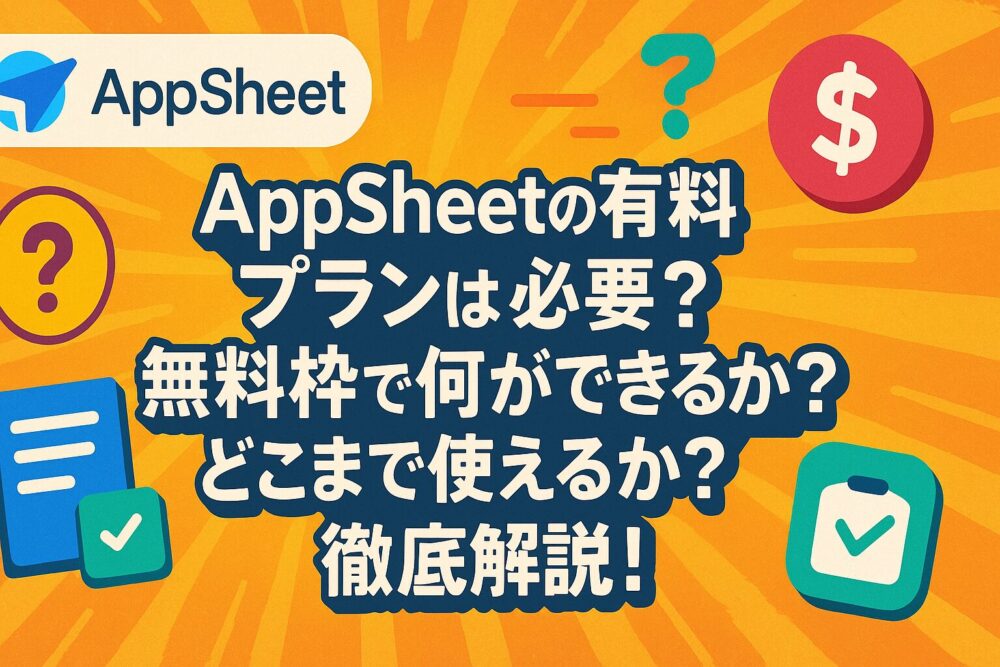

コメント